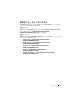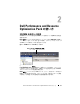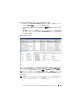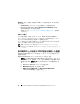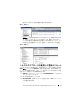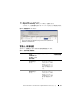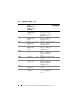Users Guide
Dell Performance and Resource Optimization Pack
の使い方
17
図
2-3
に示すように、警告は画面の右側に表示されます。
図 2-3 警告ビュー
•
状態ビュー
-
検出された
Dell
システムのオブジェクトを表形式で表示しま
す。状態ビューには、オブジェクトの名前、パス、
Dell
システムのスト
レージの正常性などの情報が表示されます。表示するオブジェクトと、デー
タの表示方法を定義することにより、状態ビューをカスタマイズできます。
図 2-4 状態ビュー
ヘルスエクスプローラを使用した警告のリセット
ヘルスエクスプローラを使用すると、警告を表示して、それへの対処ができます。
PRO
ヒント
ウィンドウで
Dismiss
(却下)を選択すると、警告は
PRO
ヒント
ウィンドウから削除されます。ただし、ヘルスエクスプローラから手動でこの警
告をリセットするには、以下の操作を実行します。
1
Actions
(アクション)メニュー上で、
Health Explorer
(ヘルスエクス
プローラ)をクリックします。
2
閉じたい警告を右クリックします。
3
Reset Health
(正常性のリセット)を選択します。
PRO
ヒントウィンド
ウから警告が消えます。